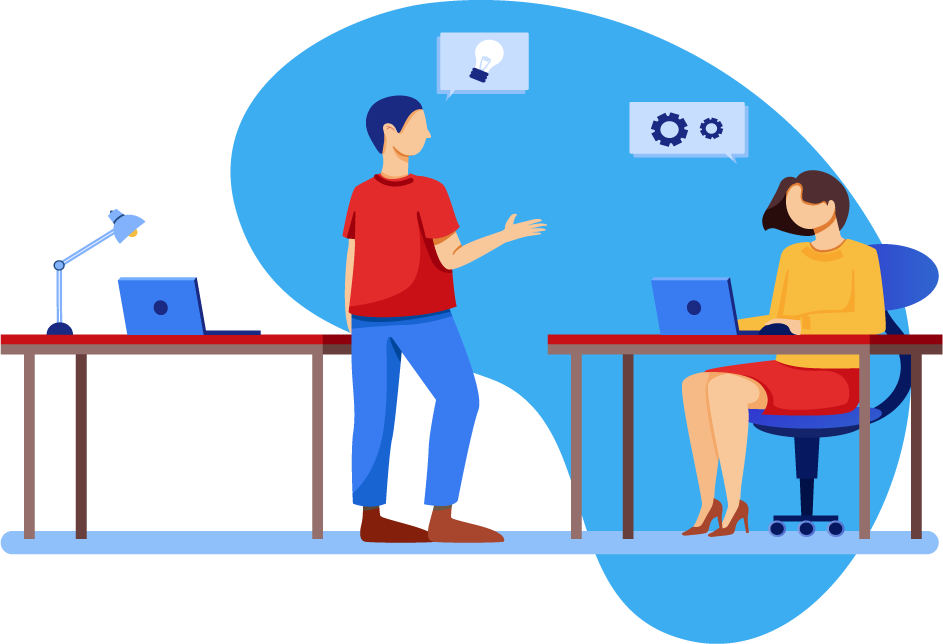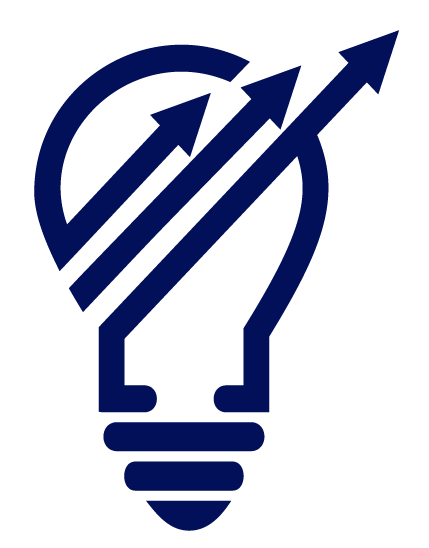¿Necesitas crear una cuenta de Facebook Business Manager y no sabes cómo hacerlo o trabajas gestionando páginas o publicidad en la mayor red social del mundo, deberías comenzar a usar el Business Manager de Facebook (Administrador Comercial de Facebook).?
En este artículo te mostraré qué es, para qué sirve y cómo crear una cuenta profesional para tu negocio.
Índice
¿Qué es y para qué sirve Facebook Business Manager?
Business Manager de Facebook es una herramienta que puede ahorrarte horas administrando Fan Pages, campañas de publicidad y aplicaciones de Facebook.
Ejemplo:
Cuando solo administramos una o dos páginas en Facebook y hacemos pocas campañas de anuncios, el manejo desde nuestro perfil o desde nuestro administrador de anuncios es bastante sencillo.
Todo se complica cuando debemos manejar varios activos a la vez, como páginas, cuentas publicitarias píxeles, aplicaciones, y nuestro trabajo involucra a más personas.
Y está herramienta está diseñada para poder gestionar en un solo lugar varias cuentas y trabajar en equipos.
Y está herramienta está diseñada para poder gestionar en un solo lugar varias cuentas y trabajar en equipos.
Te ayudará a agilizar tu flujo de trabajo y evitar que tengas que cambiar de una cuenta a otra, ahorrándote mucho tiempo.
Algunas de las actividades que puedes realizar con esta herramienta son:
- Administrar el acceso a tu página: te permite comprobar quién tiene acceso a tus páginas y cuentas publicitarias, y eliminar o cambiar sus permisos.
- Separa tu trabajo de tu vida personal: puedes obtener acceso a páginas y cuentas publicitarias sin necesidad de ser amigo de tus compañeros de trabajo en Facebook.
- Facilita el proceso de reportes: desde la plataforma puedes visualizar todas las estadísticas de tus páginas incluyendo las interacciones, nuevos me gusta, alcance, engagement, entre otros.
¿Cómo nos ayuda a involucrar personas en nuestro trabajo?
Nos permite dar acceso (controlado y durante el tiempo que sea necesario) a determinados activos a otros miembros de nuestro equipo, colaboradores externos y/o agencias según las labores asignadas a cada quien.
Esta herramienta te da la posibilidad de administrar, activos propios y de terceros, entre ellos:
- Páginas de Facebook.
- Cuentas de Instagram.
- Cuentas publicitarias.
- Catálogos de productos.
- Aplicaciones.
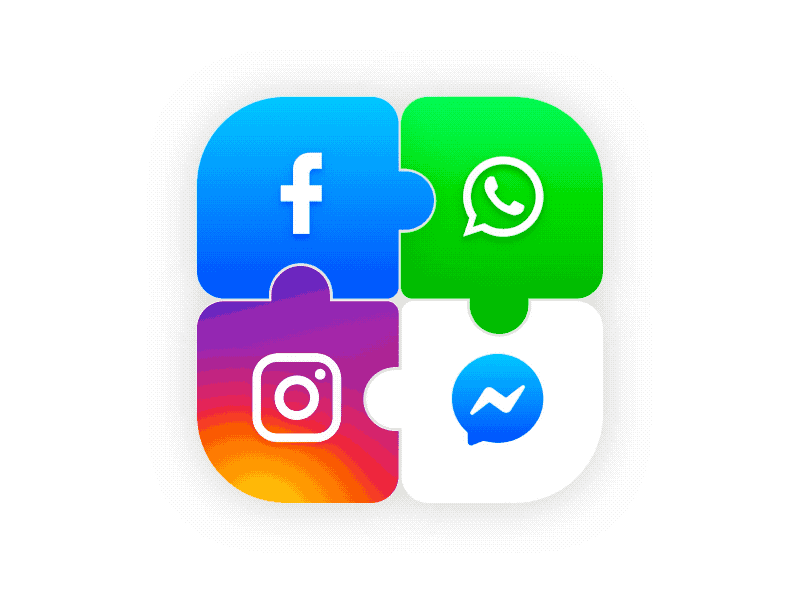
¿Quién debería usarla y cuáles son los beneficios?
Siempre tienes que identificar tus objetivos y para lograrlos debes de elegir qué herramientas necesitarás para llegar a tu meta. Aquí hay dos ejemplos en donde sí es recomendable contar con este administrador comercial:
Si eres propietario de algún negocio…..
Puedes asignar fácilmente empleados y consultores a una página o a una campaña con solo agregar las direcciones de correo electrónico o cuentas personales de Facebook.
Si administras varias páginas de Facebook, puedes gestionarlas todas a través del esta plataforma sin importar si pertenecen a la misma empresa o no.
Eres agencia o consultor….
¿Tienes una agencia, eres consultor o freelance? Business Manager te permite solicitar el acceso a páginas de los clientes o cuentas de anuncios simplemente poniendo tu dirección de correo electrónico o cuenta personal de Facebook.
¡Con esta herramienta podrás realizar tu trabajo de una manera más fácil y sobre todo te ahorras mucho tiempo!
Las buenas y las malas del administrador comercial de Facebook
Las buenas:
- Puedes maneja varias páginas y cuentas publicitarias fácilmente.
- Evitarás la mezcla de perfiles personales y tareas de negocio.
- Podrás dar accesos a varias personas para realizar colaboraciones con otras empresas.
- Cuentas con funciones específicas: intercambio de píxeles, catálogos, publicaciones programadas, etc.
- Podrás gestionar publicidad en Instagram, en historias y en publicaciones.
Las malas:
- No existe mucha información sobre la plataforma en los canales de Facebook.
- Existen errores constantes dentro de la plataforma.
- La plataforma cuenta con constantes cambios.
- Debes ser muy cuidadoso con la manera en la que redactas cada anuncio de lo contrario tu cuenta puede ser inhabilitada.
- El tiempo de espera en la que soporte te ayuda a corregir problemas es un poco tardada.
¿Cómo crear una cuenta de Facebook Business Manager paso a paso?
1.-Crea tu Fan Page
Para crear tu cuenta en el administrador comercial, es necesario que cuentes con un perfil personal y una fan page en Facebook.
Tu fan page es la página personal de tu empresa o de tu marca.
Ejemplo:
La de masalcubo es donde realizamos anuncios, publicaciones, lives, etc.
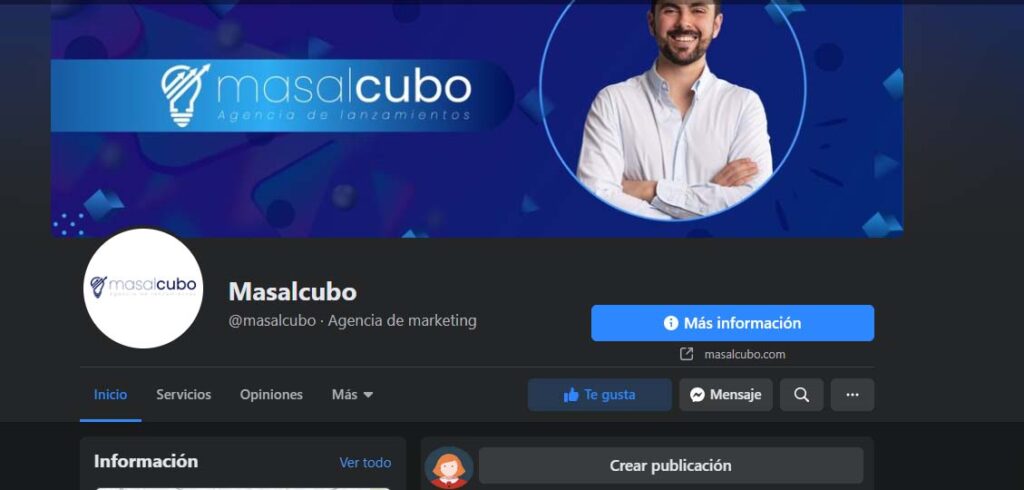
2.- Crea tu cuenta o entra directamente con tu cuenta de Facebook.
A continuación, nos dirigiremos a la página de Business Manager da clic aquí para ir directamente a ella.

Puedes crear tu cuenta o entrar directamente con tu cuenta de Facebook, claro esta debe ser la misma donde tienes tu fan page.
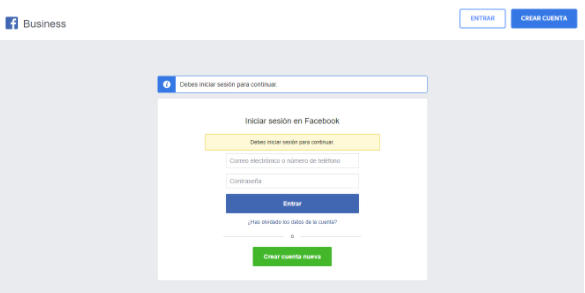
También puedes crear tu cuenta, solo tendrás que ingresar con tus datos personales de Facebook solo debes ingresar los datos solicitados como el nombre de la empresa, como tu nombre, apellido y correo electrónico del negocio.
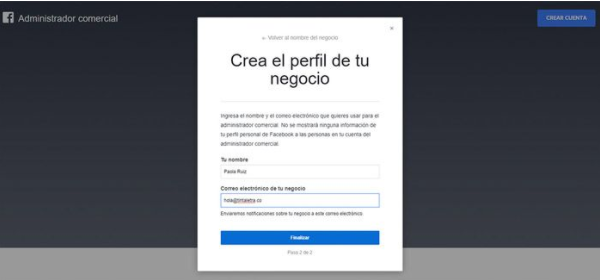
3. Familiarízate con la plataforma.
Al hacer clic en “Finalizar”, Facebook te dará la bienvenida, tendrás la opción de ver un breve tutorial que debes seguir, al igual que podrás personalizar tu Business Manager con una foto de perfil y portada que represente tu negocio, agencia o marca personal.
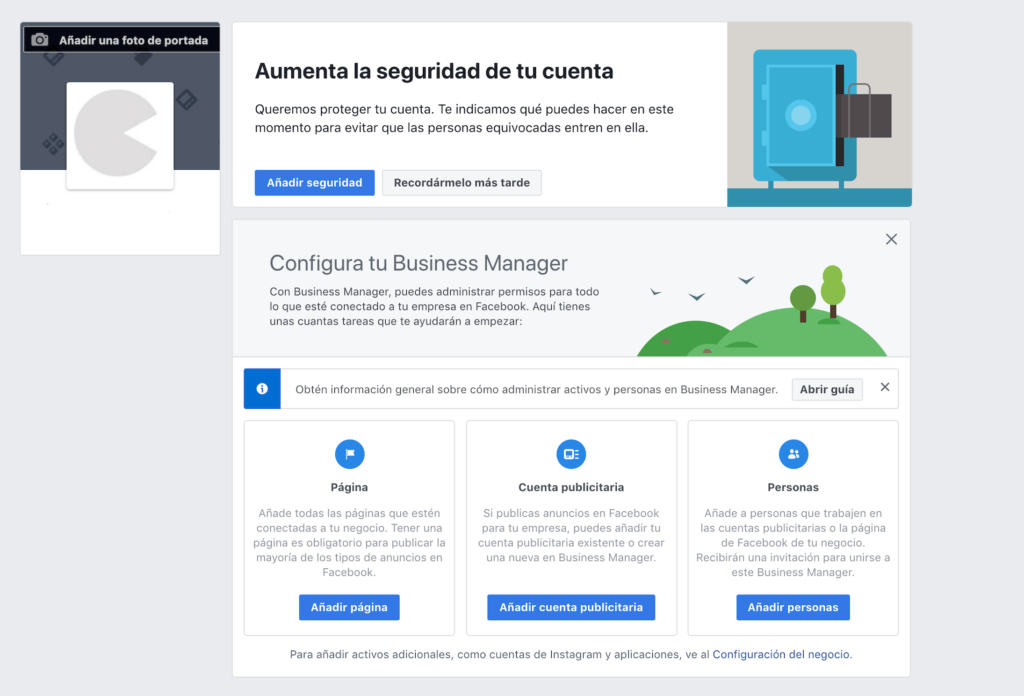
4. Agregar una página.
Te recomiendo seguir el orden de los activos, por lo que el siguiente paso es darle clic en “Agregar página”. Aquí se desplegará una ventana con tres opciones:
- Agregar una página: puedes agregar páginas de Facebook que administres a tu cuenta del administrador comercial. Solo necesitas ingresar el nombre o la URL de la página.
- Solicitar accesos a una página: Puedes solicitar permiso para agregar una página de Facebook a tu cuenta del administrador comercial. Nuevamente debes ingresar el nombre o la URL de la página.
- Crear una página: Esta opción te mandará a crear una fan page desde cero.
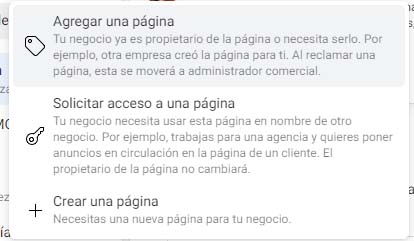
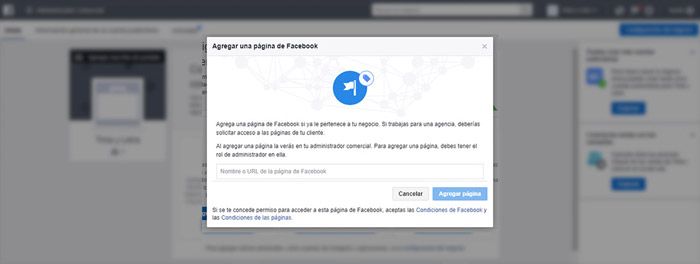
5. Agregar una cuenta publicitaria.
Si manejas una cuenta publicitaria o en cambio, deseas crear una nueva, el siguiente paso es importante.
Dirígete a inicio y haz clic en el botón, “Agregar cuenta publicitaria”. Este paso es similar al paso anterior y de igual manera tendrás tres opciones:
- Agregar una cuenta publicitaria propia:
- Agregar la cuenta publicitaria de otra persona
- Crear una cuenta publicitaria
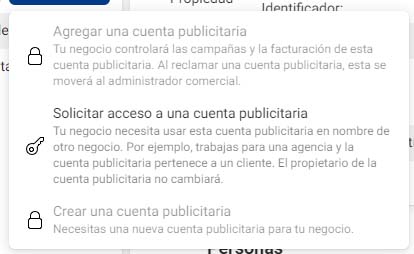
6. Agregar a personas.
Una vez configurada la herramienta, tienes la opción de añadir personas, es decir, aquellos colaboradores que trabajarán contigo en uno o varios proyectos.
Este paso es fundamental, sobre todo si tienes un equipo de trabajo que te ayudará a manejar tus cuentas.
Este proceso se lleva a cabo en la pestaña “Configuración del negocio”.
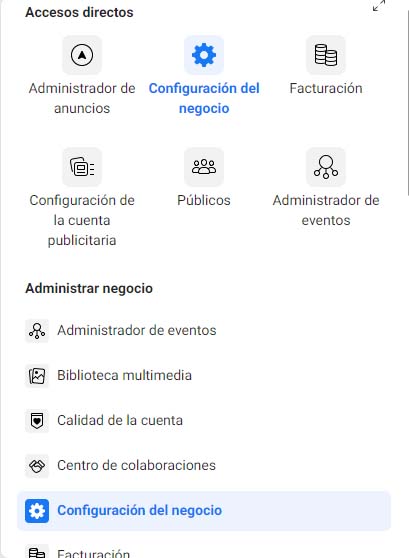
En este apartado podrás administrar los activos, gestionar métodos de pago de manera segura y revisar los aspectos de seguridad de la cuenta, es como el centro de control de Business Manager.
En el menú del lado izquierdo encontrarás la opción de personas, aquí es donde deberás agregar las personas.
Para agregarlas solo debes dar clic en agregar
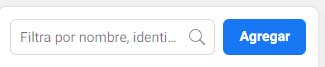
Recuerda que para agregar personas debes ingresar el correo que utilizan en su Facebook personal y no es necesario que ellos tengan una cuenta de administrador comercial.
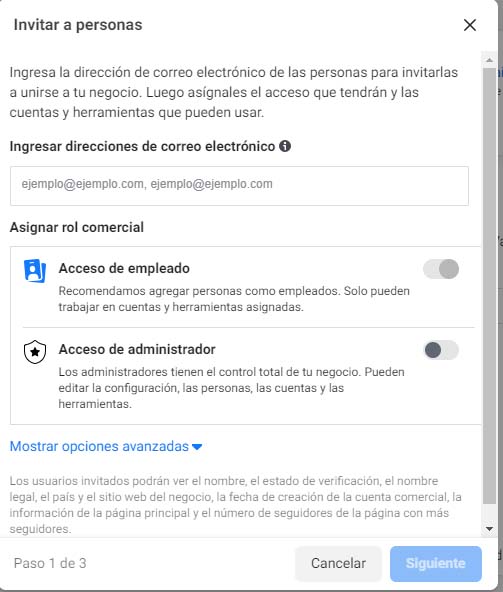
Una vez que agregas a las personas, deberás asignarle “roles” o “permisos”, pero ¿qué son? a continuación te lo explicamos.
Roles del administrador comercial
Estos son los roles o permisos que puedes asignar a cada persona de cuenta publicitaría.
Roles específicos
Administrador
Tiene el mismo control total sobre el Business Manager que tú, este puede realizar cualquier acción dentro de la plataforma.
Te recomiendo asignarlo a una o dos personas de confianza.
Empleado
Tiene acceso a la información básica del negocio y puedes asignarles roles, sin embargo, no pueden hacer cambios.
Bajo esta opción deberías incluir a todos los colaboradores para trabajar de manera segura, solo podrán realizar campañas y publicaciones.
Roles activos
En esta opción podemos dar acceso a distintas personas según nos convenga para nuestro trabajo.
Ejemplo:
Si en mi equipo cuento con community managers, editores, escritores, para varios clientes podemos darles acceso solamente a la página respectiva.
De la misma forma, podemos dar acceso a cuentas publicitarias, pixeles, públicos, aplicaciones, catálogos, siempre y cuando estén agregados a la plataforma.
También podemos asignar roles a cada activo, por ejemplo, para las páginas contamos con:
- Administrador.
- Editor.
- Moderador.
- Anunciante.
- Analista.
Cada activo cuenta con distintos roles posibles, analiza y escoge tus roles para cada persona estratégicamente.
¡Ya estás listo para crear tus primeras campañas publicitarias dentro de business manager!, recuerda sacar el máximo provecho a esta herramienta que Facebook nos pone en nuestras manos y que en general a masalcubo nos encanta utilizar con nuestros clientes para crear campañas de publicidad pagada y obtener clientes potenciales que puedan realizar alguna compra o servicio.
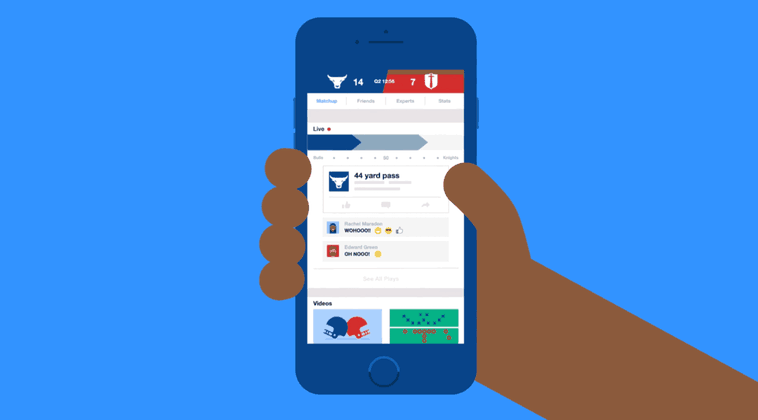
¡Ahora ve a configurar tu cuenta para iniciar con tu primera campaña de publicidad y llegar a más personas! o puedes aplicar a masalcubo y dejar que nuestro equipo de expertos se encarguen de eso.
Elige la opción que se adapte a tu presupuesto y nivel de habilidad.
¿Te quedo claro qué es Facebook Business Manager y cómo configurarlo? Deja tus comentarios aquí abajo, nos encantará leerte.